Thông tin liên hệ
- 036.686.3943
- admin@nguoicodonvn2008.info

Phần mềm MSWLogo (Microsoft Windows Logo) hiện nay đã được triển khai rất nhiều trong chương trình học lập trình để các em học sinh làm quen dần. Trước đây ngôn ngữ lập trình Pascal được đưa vào chương trình giảng dạy, nhưng sau này để giúp các em học sinh tiếp cận dễ hơn với bộ môn này mà Pascal đã được thay thế và MSWLogo là một trong phần mềm lập trình đang được sử dụng trong các trường học. Vậy MSWLogo là phần mềm như thế nào, có những đặc biệt gì, cách cài trên máy tính như nào. Bài viết dưới đây của Quantrimang sẽ giới thiệu bạn phần mềm MSWLogo.
MSWLogo là một ngôn ngữ lập trình được thiết kế và phát triển với nhiều mục đích khác nhau như thiết kế biểu đồ, mẫu thống kê hoặc đồ thị. Hiện tại MSWLogo đã được đưa vào chương trình dạy Tin học ở các nhà trường để giảng dạy học sinh cách lập trình một chương trình máy tính ra sao, thiết kế trò chơi hay các ứng dụng như thế nào.
MSWLogo có đặc điểm đơn giản, dễ hiểu, từ đó giúp các học sinh có thể tiếp cận với bộ môn lập trình. Giao diện của MSWLogo rất cơ bản, hỗ trợ định dạng LGO và BMP.
Người học sẽ điều khiển hình tam giác gọi là rùa để di chuyển trong giao diện thông qua các lệnh như nhóm lệnh đường tròn - cung tròn - hình elip; nhóm lệnh in kết quả, thông báo…
Bước 1:
Để cài đặt phần mềm MSWLogo, chúng ta nhấn vào link dưới đây để tải MSWLogo xuống máy tính.
Bước 2:
Bạn click vào file phần mềm đã tải xuống để tiến hành cài đặt như bình thường.
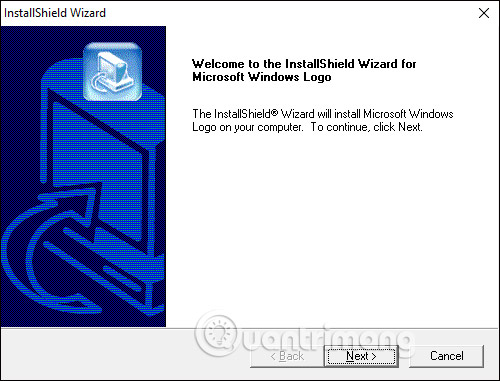
Bước 3:
Trong giao diện cửa sổ Choose Destination Location, bạn có thể thay đổi lại thư mục lưu trữ file cài đặt của mình phần mềm, mặc định là ổ C. Để thay đổi nhấn nút Browse…
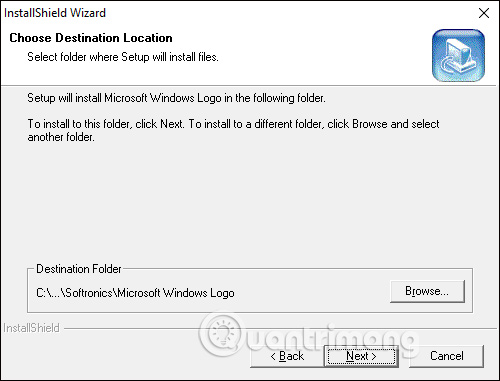
Bước 4:
Chuyển sang hộp thoại Select Program Folder, bạn có thể đặt tên cho thư mục cài đặt phần mềm, hoặc để như thiết lập rồi nhấn Next để tiếp tục.
Cuối cùng chờ quá trình cài đặt hoàn thành là xong.
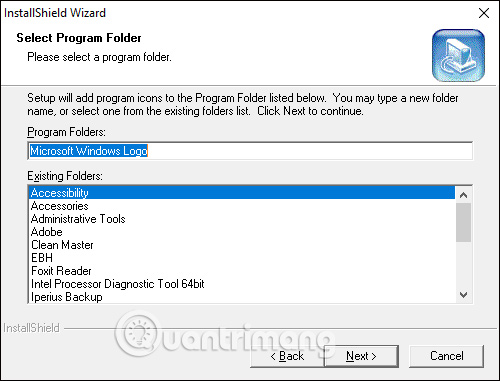
Bước 5:
Dưới đây là giao diện chính của phần mềm MSWLogo sau khi đã cài đặt xong. Tại đây bạn sẽ thấy màn hình có 2 phần. Trên cùng là cửa sổ vẽ với rùa, bên dưới là cửa sổ dòng lệnh.
Người học sẽ nhập lệnh ở khung trắng trong giao diện bên dưới rồi nhấn Enter hoặc Execute để thực thi lệnh.
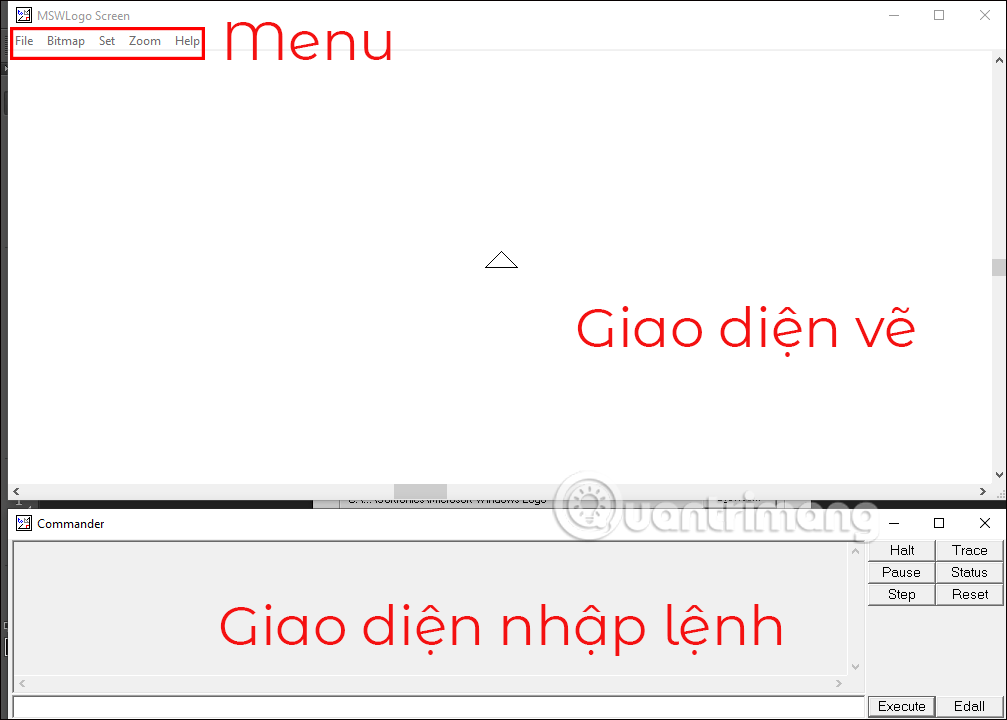
Nguồn tin: Quantrimang.com
Ý kiến bạn đọc
Những tin mới hơn
Những tin cũ hơn
 Hướng dẫn chèn code trong Word
Hướng dẫn chèn code trong Word
 20 tuổi và những thay đổi
20 tuổi và những thay đổi
 8 công cụ debugger Linux tốt nhất dành cho các kỹ sư phần mềm
8 công cụ debugger Linux tốt nhất dành cho các kỹ sư phần mềm
 Cách giả lập game PS2 trên máy Mac M1, M2 hoặc M3 với PCSX2
Cách giả lập game PS2 trên máy Mac M1, M2 hoặc M3 với PCSX2
 Cách chạy ứng dụng Windows trên Android bằng Winlator
Cách chạy ứng dụng Windows trên Android bằng Winlator
 Cách chuyển đổi tài liệu Word sang PDF
Cách chuyển đổi tài liệu Word sang PDF
 Cách xóa mật khẩu file PDF trên máy Mac
Cách xóa mật khẩu file PDF trên máy Mac
 Cách tạo trường tùy chỉnh WordPress để thêm siêu dữ liệu
Cách tạo trường tùy chỉnh WordPress để thêm siêu dữ liệu
 Lòng tự kiêu
Lòng tự kiêu
 24 ứng dụng chụp ảnh màn hình hữu ích dành cho macOS
24 ứng dụng chụp ảnh màn hình hữu ích dành cho macOS
 Cách chuyển thư mục Download sang ổ khác trên Windows 11
Cách chuyển thư mục Download sang ổ khác trên Windows 11
 Cách chụp màn hình máy Mac
Cách chụp màn hình máy Mac
 Cách gán các lõi CPU cụ thể cho một ứng dụng trong Windows
Cách gán các lõi CPU cụ thể cho một ứng dụng trong Windows
 Cách tạo hình ảnh bằng AI trong Krita
Cách tạo hình ảnh bằng AI trong Krita
 Niềm kiêu hãnh
Niềm kiêu hãnh
 Nợ chàng trai thanh xuân một lời cảm ơn và xin lỗi!
Nợ chàng trai thanh xuân một lời cảm ơn và xin lỗi!
 Xã giao
Xã giao
 Đêm dài lắm mộng
Đêm dài lắm mộng
 4 cách dễ dàng tạo file ZIP trên Windows
4 cách dễ dàng tạo file ZIP trên Windows
 Hướng dẫn tắt Tab Preview trên Chrome
Hướng dẫn tắt Tab Preview trên Chrome
